
Բովանդակություն:
- Հեղինակ John Day [email protected].
- Public 2024-01-30 09:51.
- Վերջին փոփոխված 2025-01-23 14:48.

Ողջույն, այս ուսանելիում ես պատրաստելու եմ փայլուն էմոջի ՝ LED շերտով և 3D տպագրված պատյանով: Հայեցակարգը պարզ է ՝ դուք ունեք LED ժապավեն, որը միանում է ամեն անգամ, երբ emoji- ն է ծակվում: Այն կատարյալ է երեխաների ննջասենյակի ձևավորման համար կամ պարզապես գիշերային պատյանով ձեր մահճակալի կողքին ինչ -որ բան ավելացնելու համար: Էմոջին բավականին պարզ է, որպեսզի այն տևի 5 ժամ, ներառյալ տպագրությունը և զոդումը: Ես ձեզ քայլ առ քայլ ցույց կտամ, թե ինչպես եմ ես ամեն ինչ փորձարկել և դրել միասին և.
Քայլ 1: Մասերի ցուցակ
ARDUINO UNOATtinyLM7805 Լարման կարգավորիչ սխեման տախտակ 2n2222 տրանզիստոր 9 Վ մարտկոց
Ես պատրաստել եմ 9 Վ մարտկոցի կրիչ հին 9 Վ մարտկոցից
Իհարկե, ձեզ հարկավոր են մի քանի հիմնական գործիքներ, ինչպիսիք են ՝ ներքնակի երկաթ, տափակաբերան աքցան, տաք սոսինձ, դանակ և մարկերներ: Մեկ այլ բան, որն անհրաժեշտ է, 3D տպիչն է, եթե 3D տպիչ չունեք, կարող եք պատվիրել առցանց կամ տպագրության ծառայության համար դիմել Robosap- ին:
Քայլ 2: Միկրոհսկիչ

Սկզբում ես կախարդների միկրոկառավարիչի խնդիր ունեի, որը պետք է օգտագործեի ՝ Arduino uno, nano, pro mico ցանկացած մեկի համար, ով թունավոր թափոններ և ավելորդ սպառումներ կանի այս ծրագրի համար: Այսպիսով, ես վերցրեցի Attiny85- ը, որն ունի 5 IO կապում VCC, RST և GND: Սա կատարյալ էր իմ նախագծի համար: Բայց դուք չեք կարող պարզապես կպչել Attiny- ին Arduino uno- ում և սկսել ծրագրավորել նույնիսկ ardoino IDE- ն չի ապահովում այս միկրոկոնտրոլերը: Հաջորդ քայլերում ես ձեզ ցույց կտամ, թե ինչպես ներբեռնել Attiny bord- ի տվյալները:
Քայլ 3: Հաստատման տախտակների տեղադրում
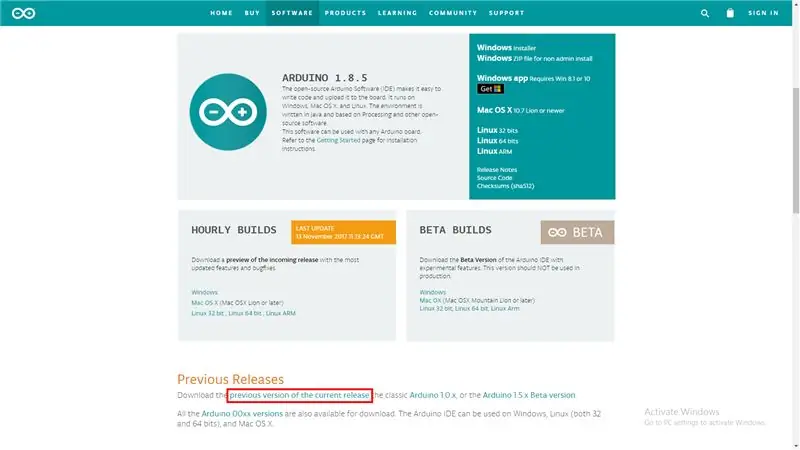
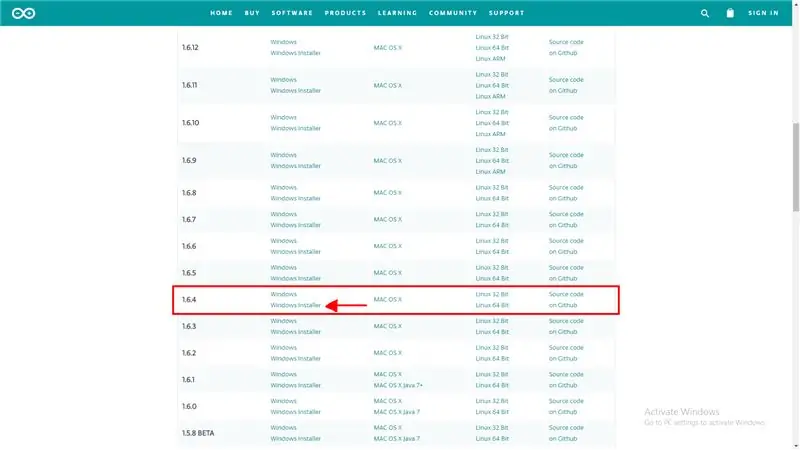
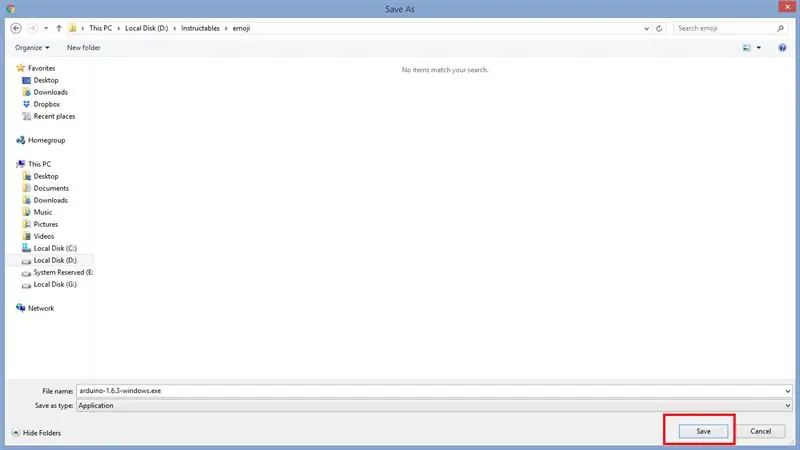
Այստեղ դուք կարող եք քայլ առ քայլ տեսնել, թե ինչպես եմ ներբեռնում և տեղադրում arduino ծրագրակազմը ՝ գումարած տախտակի տվյալները:
ARDUINO IDE:
Քայլ 4: Հաղորդալարերի տեղադրում
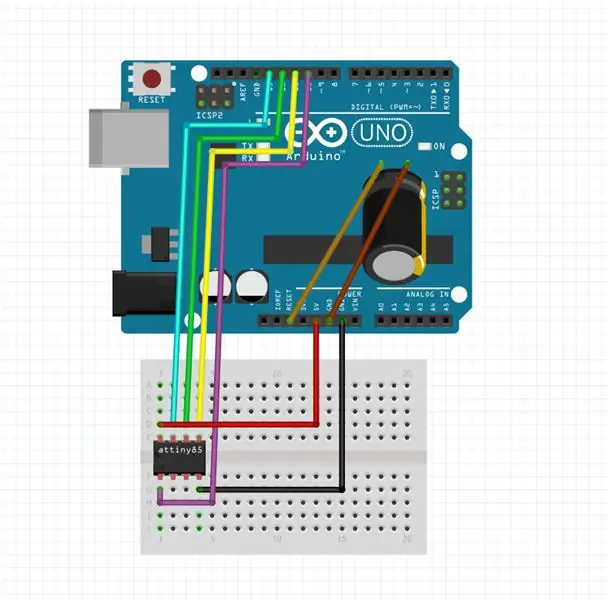
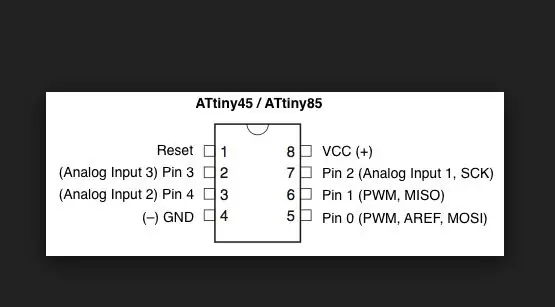
Arduino UNO ATtiny
PIN13 --------------- IO2PIN12 --------------- IO1PIN11 --------------- IO0PIN10- -------------- RST 5V --------------- VCC GND --------------- GND
Մի մոռացեք, որ arduino- ի վրա տեղադրեք 10uF կոնդենսատոր RST- ի և GND- ի միջև:
Քայլ 5: Պարզ կոդ
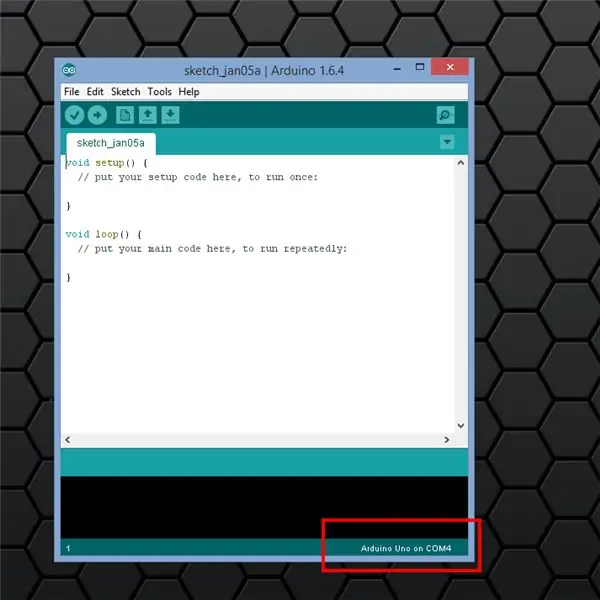
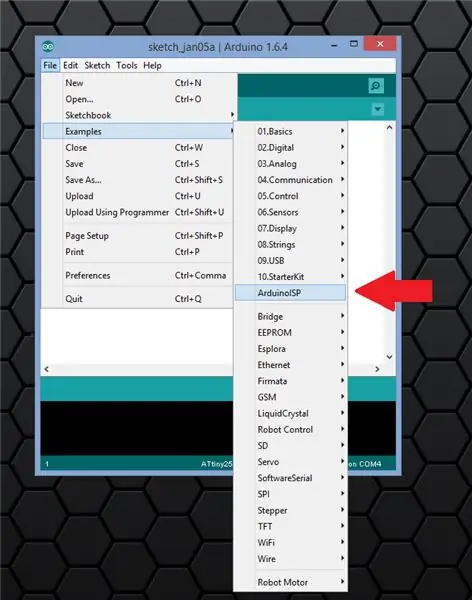

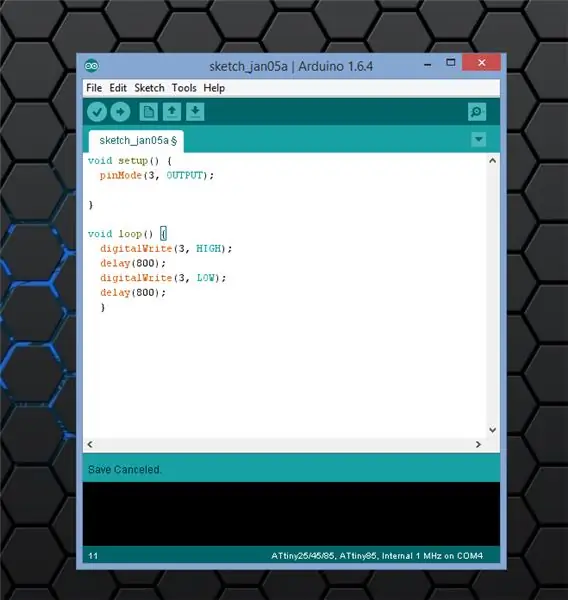
Սկզբում պետք է Arduino Uno- ն միացնել որպես ծրագրավորող, որը ներառում է ISP- ի օրինակը: Այնուհետև ես գրում եմ թարթման պարզ կոդ ՝ պարզապես ստուգելու համար, թե արդյոք ամեն ինչ աշխատում է: Ես LED- ը միացրեցի շարասյունի 3 -րդ շարանը 470 օհմ ռեզիստորով:
Քայլ 6: Շղթա
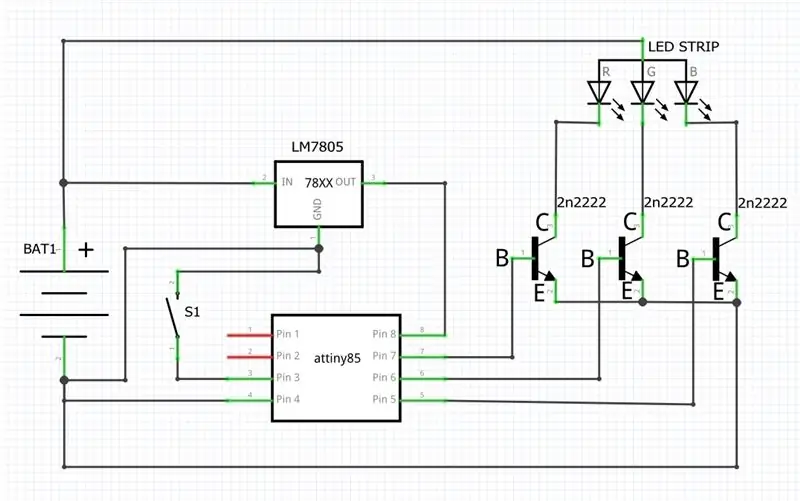


Ահա սխեմայի սխեման և բոլոր անհրաժեշտ մասերի հղումները: Մոտ ժամանակներս կստեղծեմ միացման ավելի փոքր տարբերակ, այնպես որ մնացեք լարված: Ես սերիալում ռեզիստոր եմ ավելացրել, քանի որ տանը LM7805 չունեի:
EԱՆՈԹՈԹՅՈՆ. Շրջանակի կոճակն իմ դեպքում պարտադիր չէ, ես այն չեմ օգտագործել, բայց կարող եք ավելացնել կոճակ և տեղադրել տարբեր անիմացիաներ:
Քայլ 7: Էմոջի տպելը
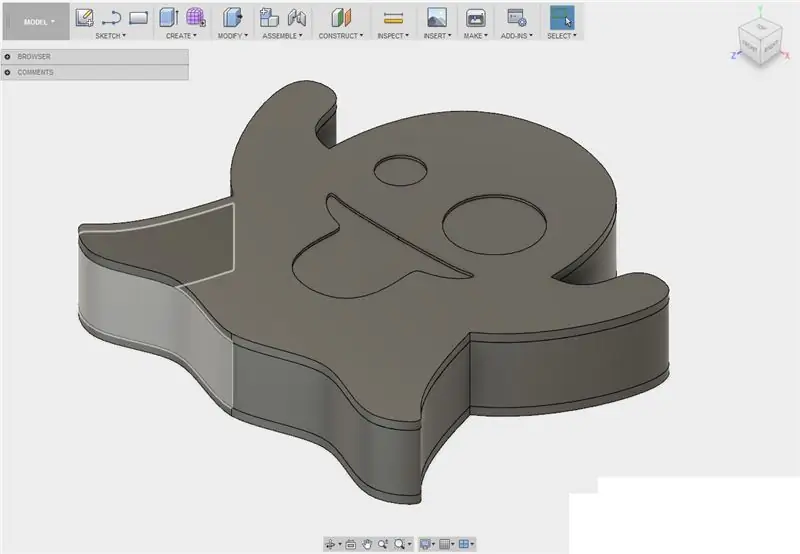
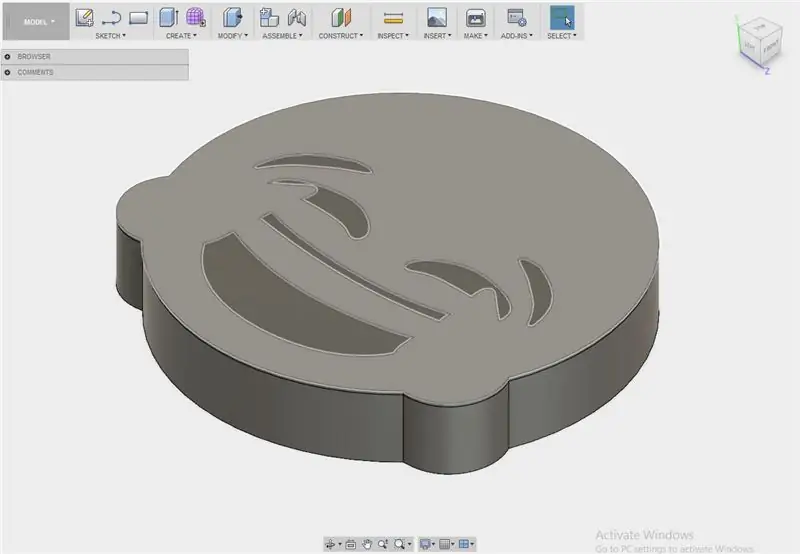

Ես ձևավորեցի էմոջի fusion 360 -ում և տպեցի anet a8- ի վրա ՝ սպիտակ PLA- ով և որոշ բարելավումներով: իհարկե կարող եք պատրաստել ցանկացած էմոջի ոճ: Տեղադրեցի երկու օրինակ:
Քայլ 8: Նկարչություն


Քայլ 9. LED շերտի ավելացում


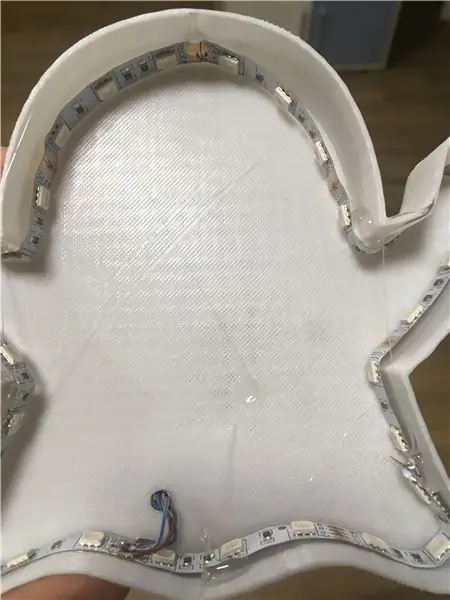
Էմոջին նկարած մեկը ժամանակն է ավելացնել LED շերտ: Ձեր առաջին փորձի ժամանակ LED շերտը կարող է իդեալական չհամապատասխանել, այնպես որ պարզապես մի փոքր ամրացրեք այն և տաք սոսինձ օգտագործեք ՝ ամեն ինչ տեղում պահելու համար
ՈEՇԱԴՐՈԹՅՈՆ. Սկզբում կպցրեք բոլոր անհրաժեշտ լարերը, ինչը կդարձնի ձեր կյանքը ավելի հեշտ:
Քայլ 10: Միացրեք բոլորը միասին
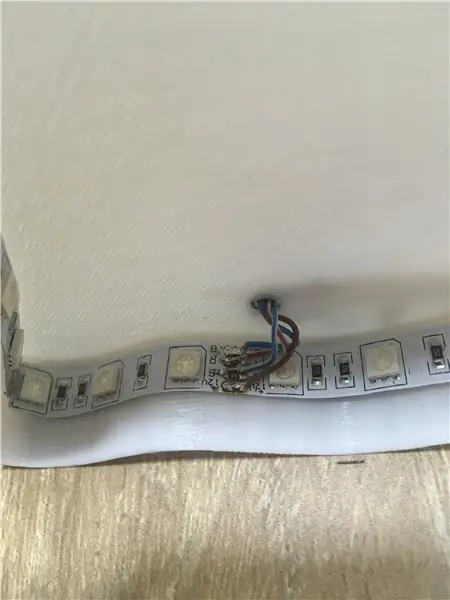


Երբ ամեն ինչ միասին կպցրեք, ժամանակն է ավելացնել նախկինում պատրաստված միացում ATtiny85- ով:
Քայլ 11: Պարզ թարթման ծրագիր
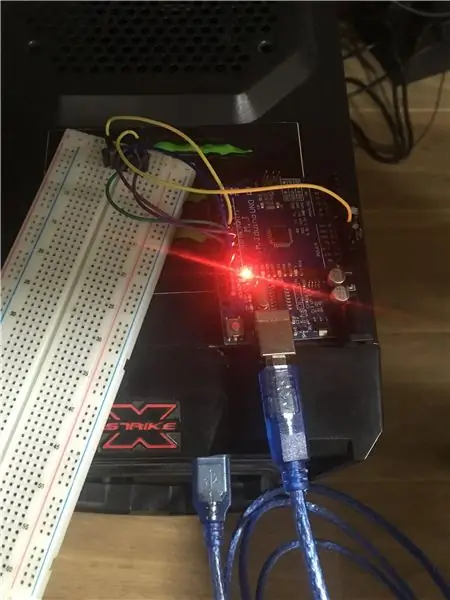
Ես գրել եմ մի պարզ կոդ arduino IDE- ում ՝ պարզապես ստուգելու համար, թե արդյոք ամեն ինչ աշխատում է այնպես, ինչպես պետք է: Բայց դուք կարող եք փորձարկել այնքան, որքան ցանկանում եք: Կոդը բեռնելու համար նայեք նախորդ քայլերին և ինչպես է դա արվում:
Խորհուրդ ենք տալիս:
Ինչպես. Raspberry PI 4 Headless (VNC) տեղադրելը Rpi- պատկերիչով և նկարներով. 7 քայլ (նկարներով)

Ինչպես. Raspberry PI 4 Headless (VNC) տեղադրելը Rpi-imager- ով և նկարներով. Ես պլանավորում եմ օգտագործել այս Rapsberry PI- ն իմ բլոգում զվարճալի նախագծերի փունջում: Ազատորեն ստուգեք այն: Ես ուզում էի նորից օգտագործել իմ Raspberry PI- ն, բայց իմ նոր վայրում Ստեղնաշար կամ մկնիկ չկար: Որոշ ժամանակ անց ես ստեղծեցի ազնվամորի
24bit RGB LED Emoji/Sprite ցուցադրում ՝ 4 քայլ

24bit RGB LED Emoji/Sprite Display. Որպես ուսուցիչ, որը վերադառնում էր դասարան COVID- ի և PPE- ներ կրելու պահանջի ներքո, ես հասկացա, որ իմ աշակերտները չեն կարողանա տեսնել իմ դեմքի արտահայտությունները (դասավանդում եմ ավագ դպրոց, բայց երեխաներ ունեմ) վերադառնում են ինչպես տարրական, այնպես էլ երկրորդական
IoT Emoji նշան ՝ 9 քայլ (նկարներով)

IoT Emoji Sign: Այս հրահանգները ցույց են տալիս, թե ինչպես օգտագործել ESP8266 և որոշ NeoPixels ՝ IoT Emoji նշան ստեղծելու համար:
DIY Emoji խոսնակ ՝ 6 քայլ
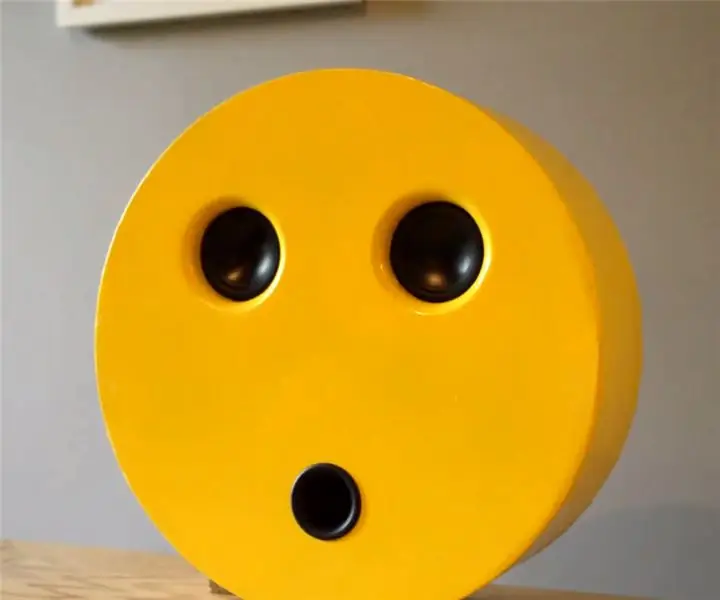
DIY Emoji խոսնակ. Կառուցված է 123ToidYoutube- ով ՝ https://www.youtube.com/channel/UCvusxEHa4KxVCusGe… Վեբ կայք ՝ http://www.123toid.com/2018/01/i-haveused-nd65-4-i
Ciclop 3D Scanner My Way Քայլ առ քայլ ՝ 16 քայլ (նկարներով)

Ciclop 3D Scanner My Way Քայլ առ քայլ. Ողջույն, ես գիտակցելու եմ հանրահայտ Ciclop 3D սկաները: Բոլոր այն քայլերը, որոնք լավ բացատրված են սկզբնական նախագծում, ներկա չեն: Ես որոշ շտկումներ կատարեցի ՝ գործընթացը պարզեցնելու համար, նախ Ես տպում եմ հիմքը, իսկ հետո վերականգնում եմ PCB- ն, բայց շարունակում եմ
